
In dieser Anweisung ist es detailliert, dass für den WSAPPX-Prozess und was in einer Situation zu tun ist, wenn eine hohe Belastung des Prozessors das Problem beheben kann. Ein ähnliches Thema: Welche Art von svchost.exe-Prozess und warum es den Prozessor lädt.
Was ist der WSAPPX-Prozess?
Als Teil des WSAPPX-Prozesses läuft Systemdienste (angegeben, wenn wir den Prozess im Task-Manager bereitstellen), der für die Installation, Aktualisierung und Unterstützung der Windows 10-Shop-Anwendungen verantwortlich sind.
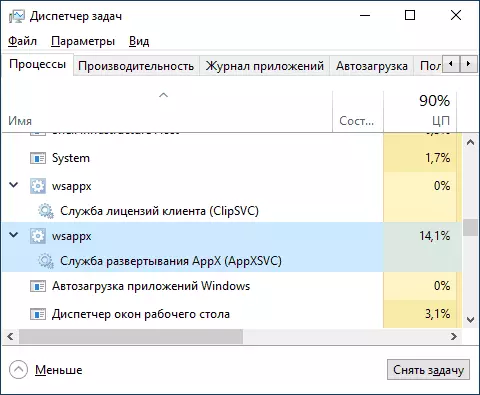
Dementsprechend können bei regelmäßiger Arbeit die entsprechenden Elemente im Task-Manager während des Anwendungsvorgangs (einschließlich Hintergrund), deren Installation oder Entfernung auftreten.
Normalerweise verursachen eine erhebliche Belastung des Prozessors die unter Berücksichtigung der Elemente nicht: Es kann sich kurz in den Installations- oder Aktualisierungsprozessen erhöhen, in anderen Fällen zögert in der Hintergrundarbeit im Nullbereich. Leider ist dies nicht immer der Fall.
Was tun, wenn WSAPPX den Prozessor in Windows 10 versendet
Als nächstes - in der Reihenfolge - in der Reihenfolge der Methoden, mit denen das Problem mit konstanter hoher Last von den WSAPPX-Prozessen im Task-Manager korrigiert werden kann:
- Wenn das Problem angezeigt wurde, nachdem Sie einige neue Anwendungen aus dem Windows 10-Shop eingestellt, entfernt, entfernen Sie sie. Wenn Sie Wiederherstellungspunkte auf den Zeitpunkt der Entstehung des Problems haben, können Sie sie verwenden.
- Führen Sie den Anwendungsspeicher im Menü "Downloads and Updates" aus, und aktualisieren Sie alle Anwendungen (während des Updates (während des Updates) kann die Last noch höher sein als der aktuelle Moment, aber nachdem er verschwindet).
- Gehen Sie zu Parametern - Anwendungen - Anwendungen und Funktionen. Sortieren Sie die Apps nach dem Datum der Installation. Für alle kürzlich installierten / aktualisierten Anwendungen aus dem Windows 10-Speicher (gehen andere Anwendungen in der Liste auf "Erweiterte Einstellungen" und klicken Sie auf "Zurücksetzen". Unnötige Anwendungen aus der Liste sind besser zu entfernen.
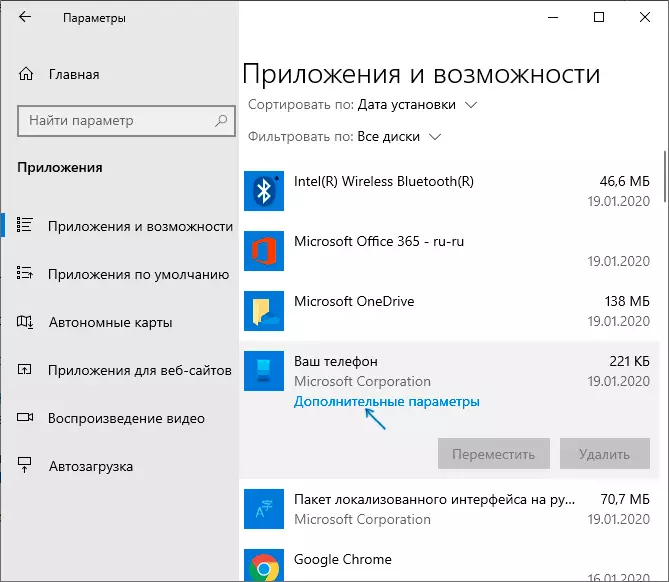
- Wenn Sie die Windows 10-Paging-Datei deaktivieren, kann dies zu WSAPPX-Verhalten führen, versuchen Sie es erneut einzuschalten. Lesen Sie mehr darüber, wie Sie dies tun: Windows 10 Swap-Datei.
- Wenn Sie keine Windows 10-Anwendungen in irgendeiner Weise erfordern, können Sie versuchen, den Dienst zu stoppen und zu deaktivieren, der den Prozessor in der WSAPPX lädt. Er kann jedoch theoretisch die Leistung und andere Systemelemente von Windows 10 beeinflussen, wie im Betriebssystem selbst viel "gebunden" an UWP-Anwendungen.
- Eine der häufigen Tipps in dieser Situation besteht darin, den Windows 10-Speicher im lokalen Gruppenrichtlinien-Editor (Gpedit.msc) auf der Pfadkonfiguration des Computers zu deaktivieren - Verwaltungsvorlagen - Windows-Komponenten - Shop trennen Sie die Speicheranwendung. In meinem Speicher war diese Methode noch nie nützlich, aber Sie können es versuchen, und Sie können andere Parameter in demselben Abschnitt des lokalen Gruppenrichtlinien-Editors zusätzlich einschalten.
- Um die ordnungsgemäße Arbeit der in Betracht gezogenen Dienste zu verhindern, kann ich Drittanbieter-Antiviren, automatische Systemreinigungswerkzeuge, in einigen Fällen - Aktionen auf der Trennung von Telemetrie ("Überwachung") von Fenstern, wenn etwas davon installiert wurde oder in letzter Zeit hergestellt wurde , merken Sie sich.
- Einer der am häufigsten funktionierenden, aber nicht die bequemsten Optionen, um die High Load WSAPPX - Erstellen eines neuen Benutzers zu korrigieren, steigen Sie darunter, stellen Sie sicher, dass die Last normal ist und dann vollständig auf diesem Benutzer migriert.
In den meisten Fällen hilft eine der Methoden, das Problem zu lösen. Darüber hinaus beachte ich, dass bei häufig ausgewählten Speicheranwendungen eine erhöhte Belastung des WSAPPX-Prozessors führt, die Markendienstprogramme von Laptops oder PCs kennzeichnen (die genau als UWP-Anwendungen wie Lenovo und Dell ausgehen).
